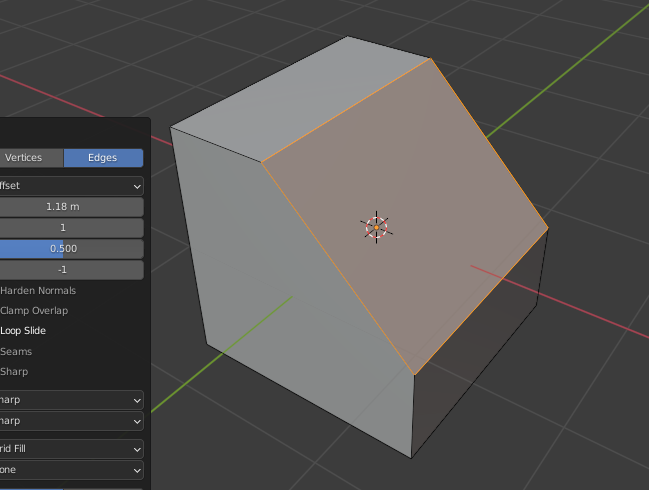Overview
todos atajos de teclas para manipular el 3D
atajos de teclas (básicos)
General
Reproducción de animación – Espacio
Búsqueda – F3
Borrar – x
Deshacer – Ctrl + Z
Rehacer – Shift + Control + Z
Cambiar el nombre del objeto – F2
Navegación
Girar – rueda de ratón + Arrastrar
Panorama – Shift + rueda de ratón + Arrastrar
Zoom – Rueda del ratón
Seleccionar – click izquierdo
Ver
Centro seleccionado – Numpad
Activar el área de maximización – Ctrl + Espacio
Activar el área de pantalla completa – Ctrl + Alt + Espacio
Activar la vista de rayos X – Alt + Z
Alternar la vista de marco metálico – Shift + Z
Menú circular de sombreado – Z
Vista superior – Numpad 7
Vista frontal – Numpad 1
Vista derecha – Numpad 3
Vista inferior – Ctrl + Numpad 7
Vista trasera – Ctrl + Numpad 1
Vista izquierda – Ctrl + Numpad 3
Mostrar superposiciones – Alt + Shift + Z
Transformaciones basicas
Mover – G
Mover a lo largo del eje global – G + X/Y/Z
Escala – S
Escala a lo largo del eje global – S + X/Y/Z
Rotar – R
Rotar a lo largo del eje global – R + X/Y/Z
Duplicar – Shift + D
Restablecer posición – Alt + G
Restablecer escala – Alt + S
Reajustar la rotación – Alt + R
Ocultar vértices y caras seleccionados “h”
Hacer el objeto oculto este descubierto “Alt + h”
Selección
Seleccione – click izquierdo
Seleccionar todo – A
Deseleccionar todo – Alt + A (doble toque A)
Selección de Círculo – C
Seleccionar agrupado – Shift + G
Invertir la selección – Ctrl + I
Modos
Modo Edición/Objeto – Tab
Todos los modos (menú circular) – Ctrl + Tab
Cámara
Vista de la cámara – Numpad 0
Alinear la cámara a la vista – Ctrl + Alt + Numpad 0
Archivo
Guardar – Ctrl + S
Guardar como – Ctrl + Shift + S
Nuevo archivo – Ctrl + N
Menú contextual del archivo – F4
Salir de Blender – Ctrl + Q
Renderización
Renderizar la imagen – F12
Renderización de la animación – Ctrl + F12
Reproducir animación renderizada – Ctrl + F11
Establecer región de renderizado – Ctrl + B
Restablecer región de renderizado – Ctrl + Alt + B
Transformaciones avanzadas
“E” para extruir
“I” escalar hacia adentro una cara
“control + b” aplanar partes triangulares seleccionando lados
“Alt + m” para combinar vértices – – en la versión 2.9.0 simplemente es m por default
“first” combinar con el primer vértice seleccionado con el segundo desde la posición del primero
“center” combinar ambos vértices desde el centro
(en la versión actual puede ser solo m)
“p” para separar objetos seleccionados en modo edición –
“Shift + d” para duplicar objeto o vértices dependiendo que si es modo objeto o modo edición
“shift + t” tipo de duplicado donde el modelo duplicado se actualiza a lo que le pongas al original
“Control + tecla numérica 8” para seleccionar un modelo en modo edición
“z” ingresar al modo de perspectiva del modelo
“k” dibujar vértices
“F” implementar caras con los vértices o lados seleccionados.
“Alt + s” encoger/agrandar
“F + 3” se aprieta para mesclar modelos seleccionando sus vértices
“Alt + s” agrandar encoger vértices
“Control + r”
Empezar a elegir por donde cortar el modelo y Crick para elegirlo
“Shift + R + Crick izquierdo” para combinar modelos
Funciones de modificadores fundamentales (add modifier)
Espejo/mirror
Para implementarlo tienes que seleccionar todo el modelo y cortarlo a la mitad así su otra mitad será reflejada al añadir modificador.
Aplicar para dejarlo tal como se vería reflejado.
Subdivisión (no recomendado usarlo de manera exagerada para motores de videojuegos)
Añade más perforación o redondeado al modelo
diezmar/decimate
Para reducir vértices en la segunda opción, el modelo no debe estar compuesto al 100% de triángulos si no es asi esto no funcionara.
triangular/triangulate
su nombre lo dice, vuelve todos los cuadrados del modelo en triangulos, en ciertos casos para modelos de videojuegos puede ser fundamental, no aplica a todos los casos.
ya los demás son más opcionales para hacer más fluido el proceso de construir un modelo 3D